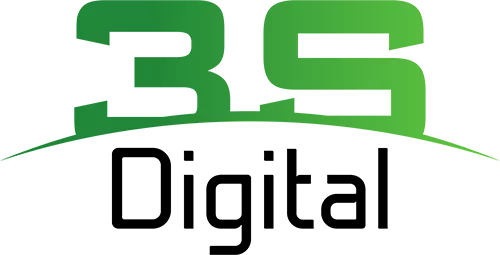Hướng dẫn bật chế độ bảo trì trên website WordPress
Mục lục
Khi thực hiện cập nhật, sửa lỗi hoặc thay đổi giao diện website, bạn không muốn khách truy cập nhìn thấy một trang web đang bị gián đoạn hoặc hiển thị lỗi. Đây là lúc chế độ bảo trì (Maintenance Mode) phát huy tác dụng, giúp hiển thị một thông báo chuyên nghiệp thay vì để khách hàng thấy trang web đang chỉnh sửa.
Trong hướng dẫn này, Zhost sẽ giúp bạn kích hoạt chế độ bảo trì trên WordPress một cách nhanh chóng, giúp duy trì trải nghiệm người dùng tốt mà không ảnh hưởng đến hoạt động của website.
Hướng dẫn thực hiện
Cách 1: Sử dụng plugin.
Một trong những cách đơn giản nhất để bật chế độ bảo trì cho website là sử dụng plugin. Dưới đây là các bước hướng dẫn thực hiện:
Bước 1: Cài đặt plugin Maintenance.
- Đăng nhập vào trang quản trị bằng tài khoản quản trị.
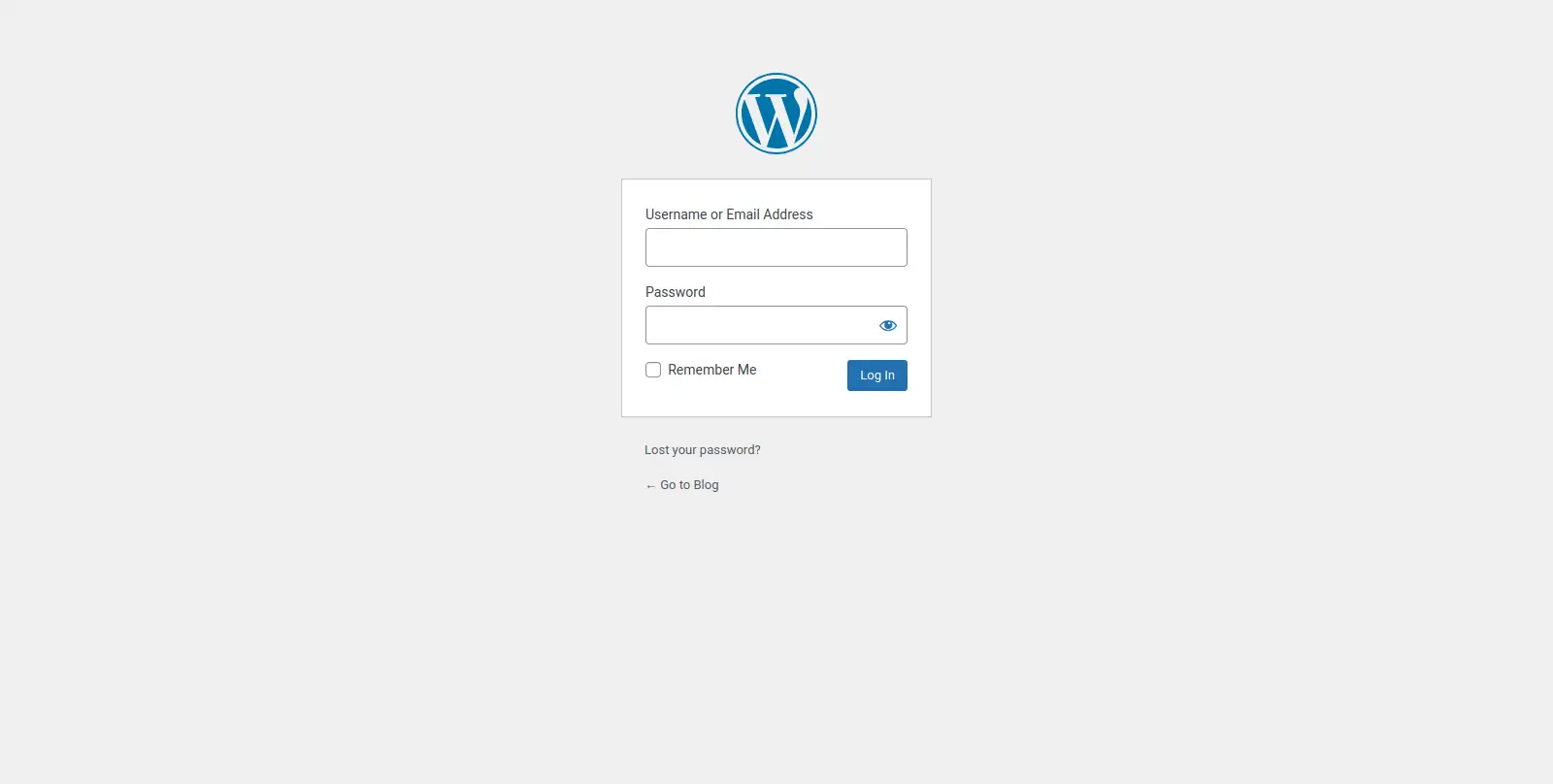
- Truy cập phần Add New Plugin tại mục Plugins.
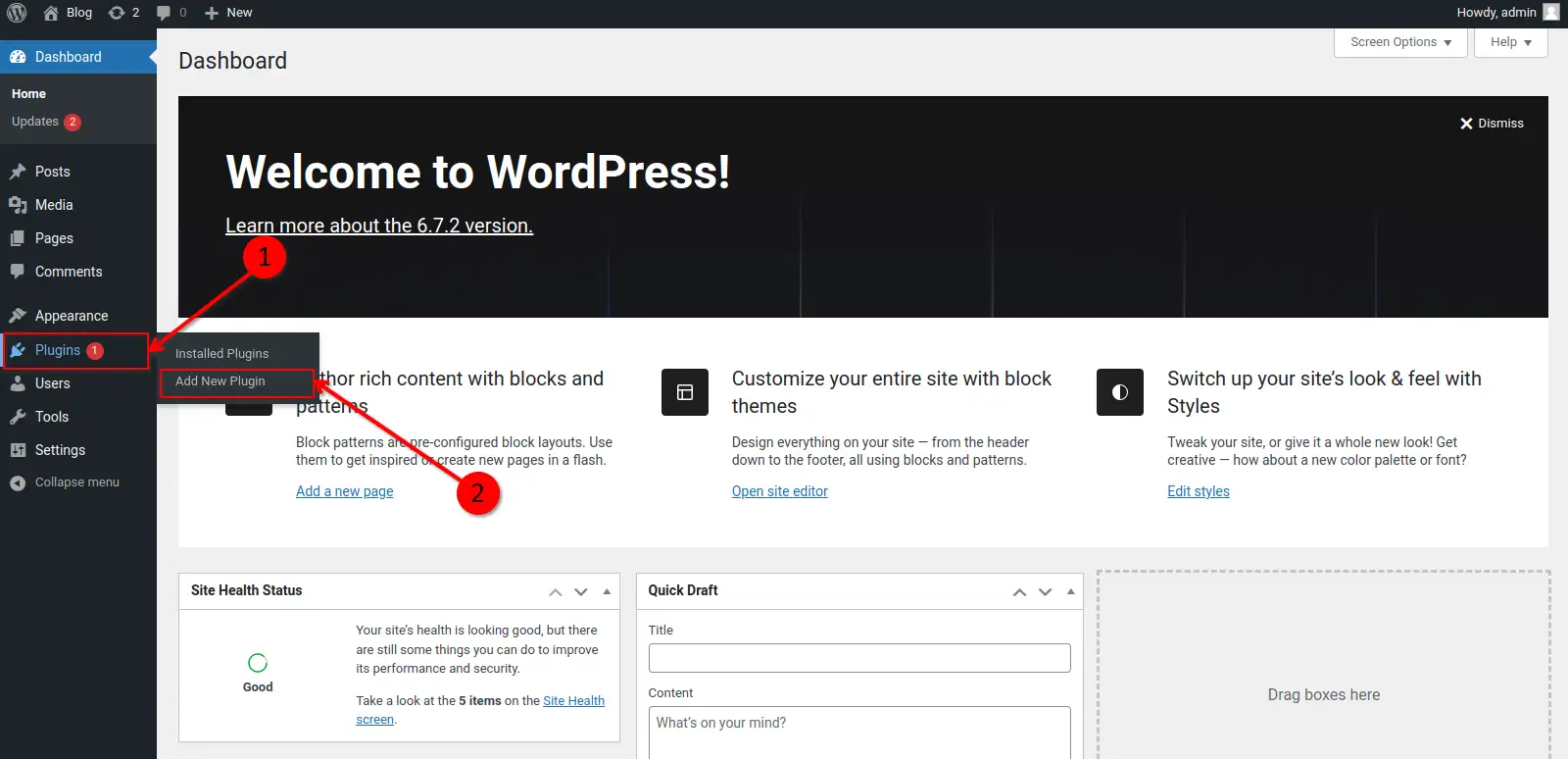
- Sau khi được điều hướng tới trang Add Plugins thì bạn hãy tìm kiếm cụm “Maintenance” tại ô tìm kiếm và nhấn Install Now để cài đặt plugin.
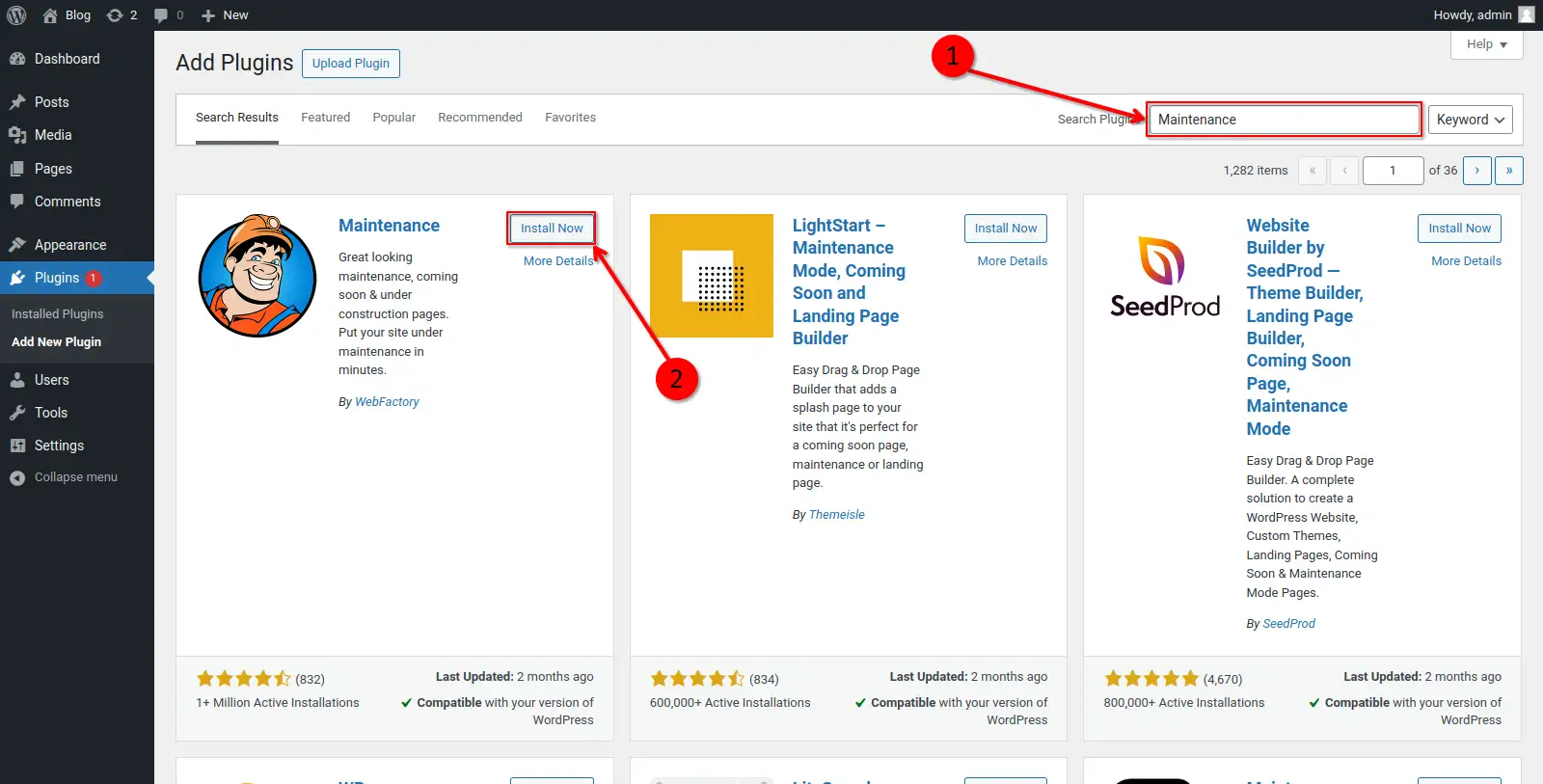
- Tiếp theo là nhấn Activate để kích hoạt plugin.
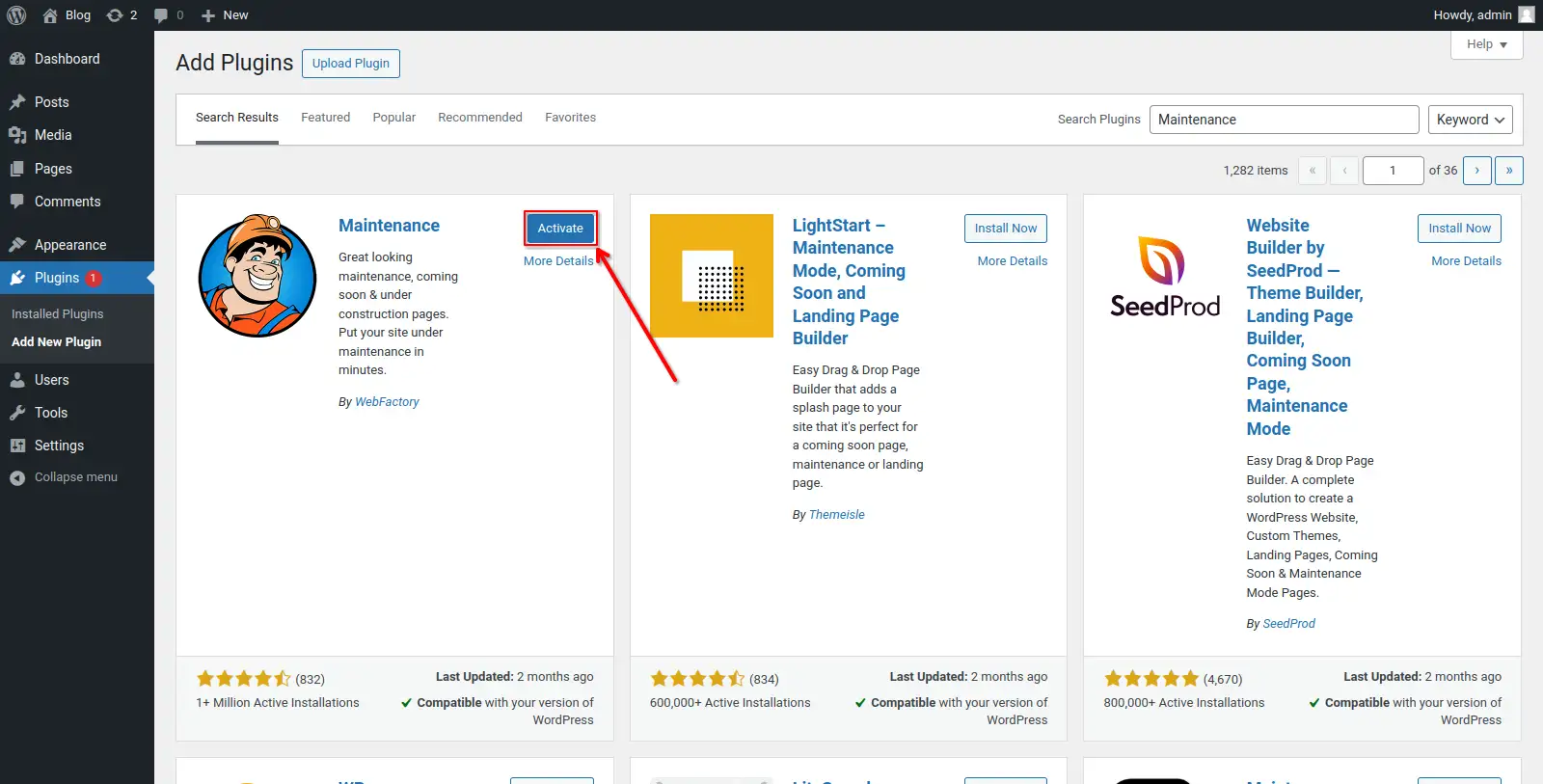
Bước 2: Cấu hình plugin Maintenance.
- Truy cập vào plugin Maintenance.
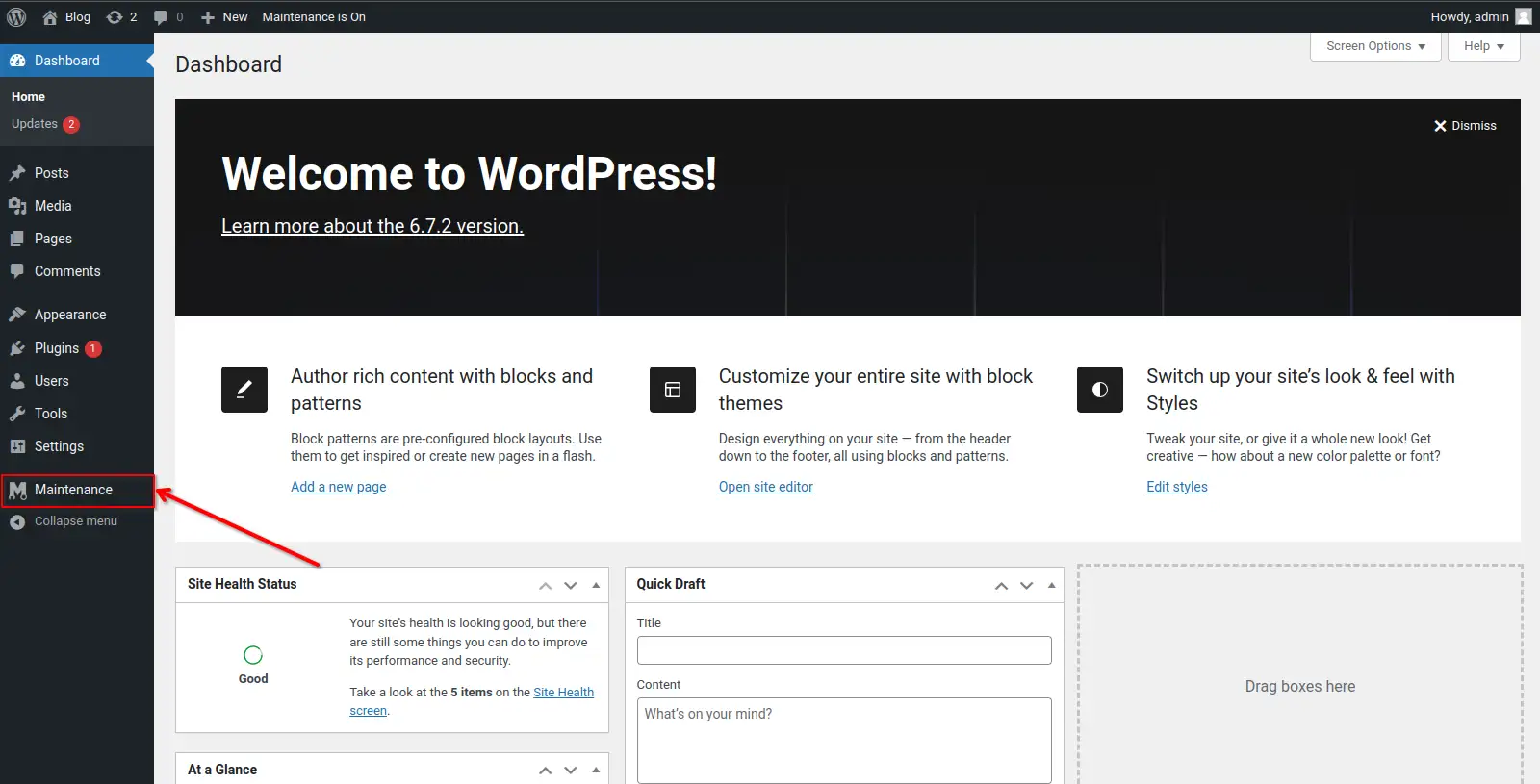
- Lúc này bạn có thể tùy chỉnh tiêu đề, nội dung thông báo và có thể thêm bộ đếm thời gian nếu cần.
- Bạn cũng có thể nhấn Preview để xem thử các thay đổi và cuối cùng hãy nhấn Save changes để áp dụng các thay đổi.
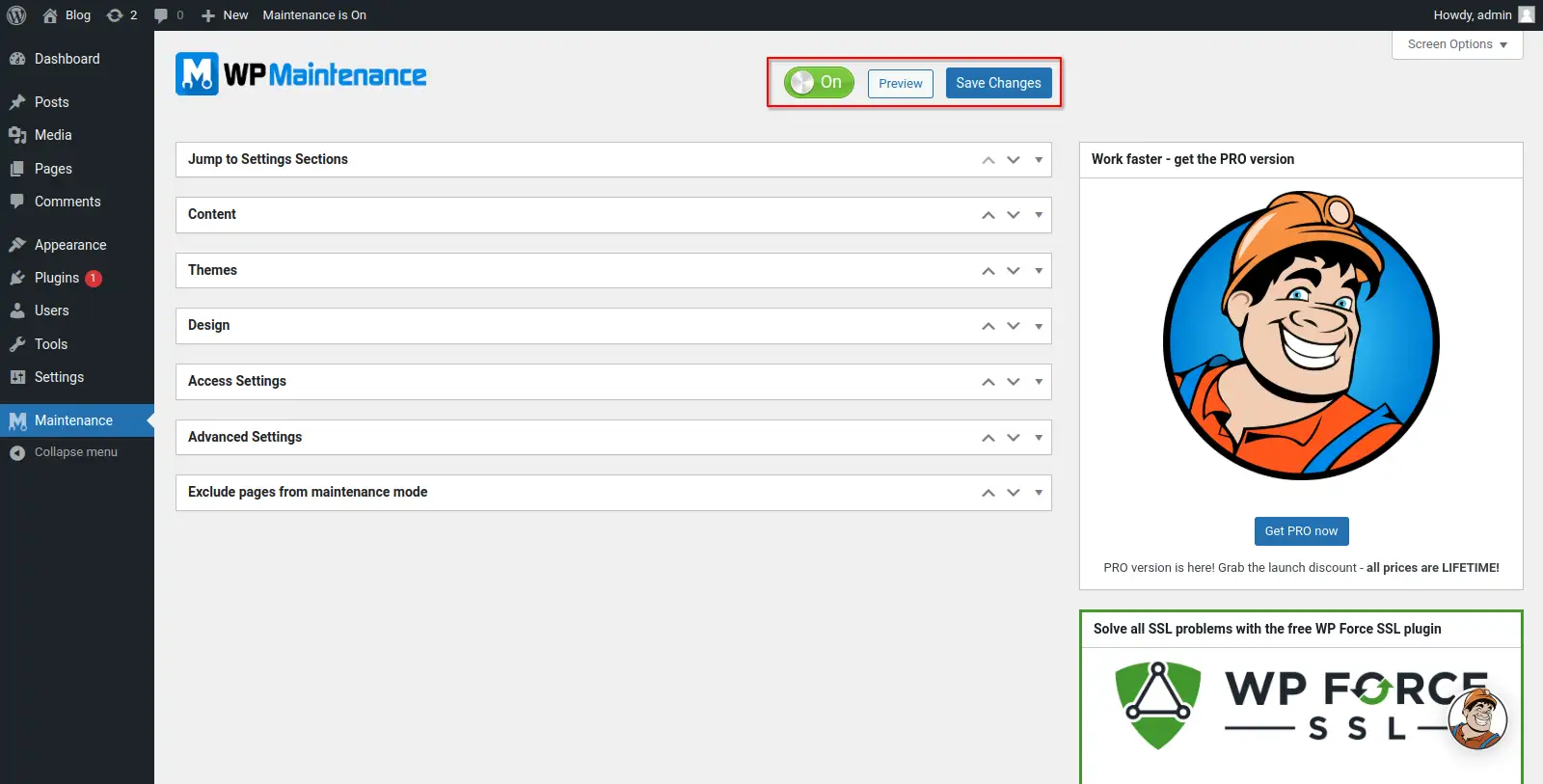
Bước 3: Kiểm tra chế độ bảo chì.
Nếu như trang hiển thị đúng theo các nội dung mà bạn đã chỉnh sửa tại plugin Maintenance thì chứng tỏ bạn đã cấu hình thành công.
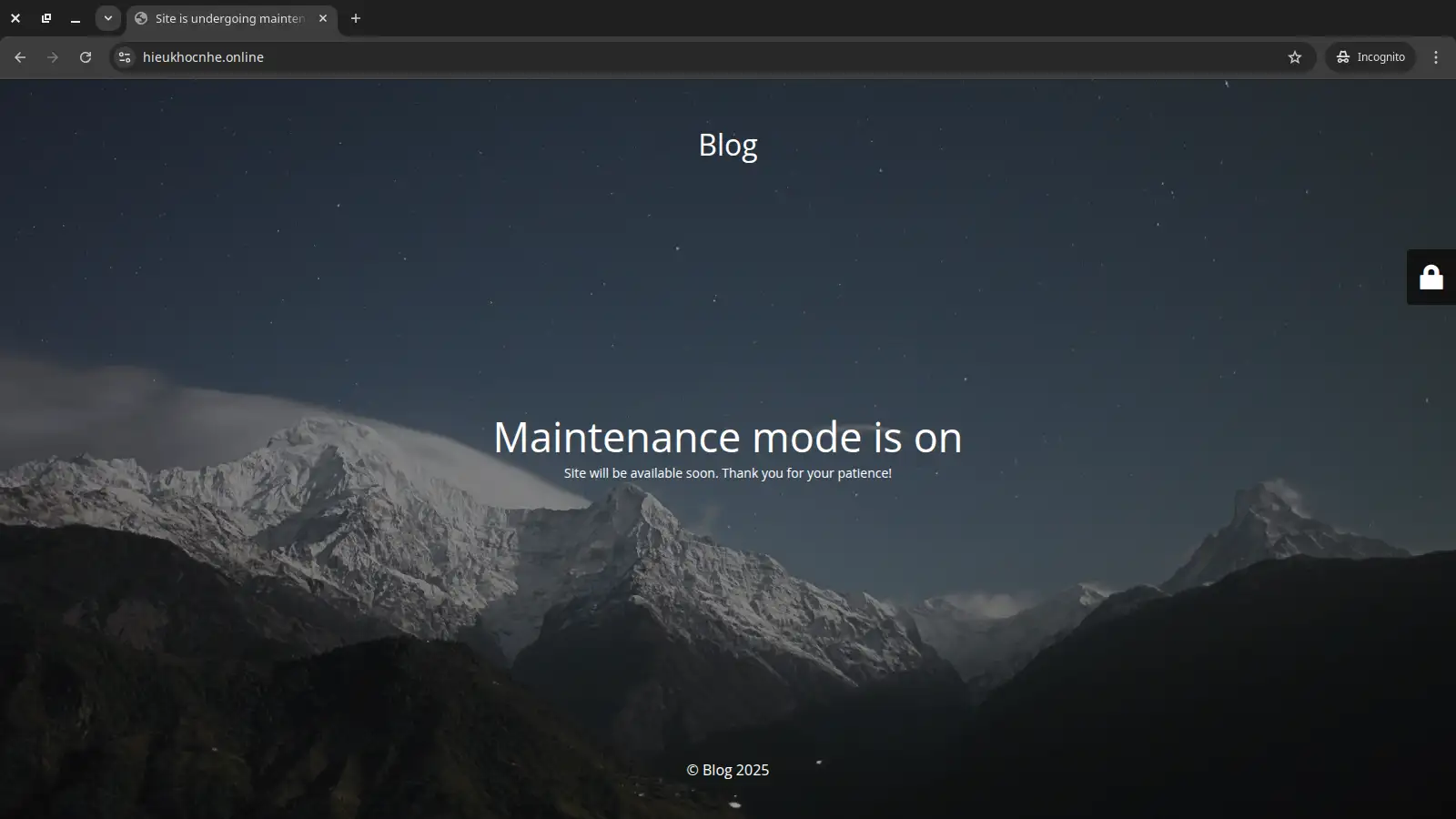
Cách 2: Bật chế độ bảo chì thủ công bằng file .maintenance.
WordPress hỗ trợ bảo trì bằng cách tạo một file .maintenance trong thư mục gốc của website.
Bước 1: Truy cập vào thư mục gốc của website.
- Đăng nhập vào hosting bằng tài khoản quản trị.
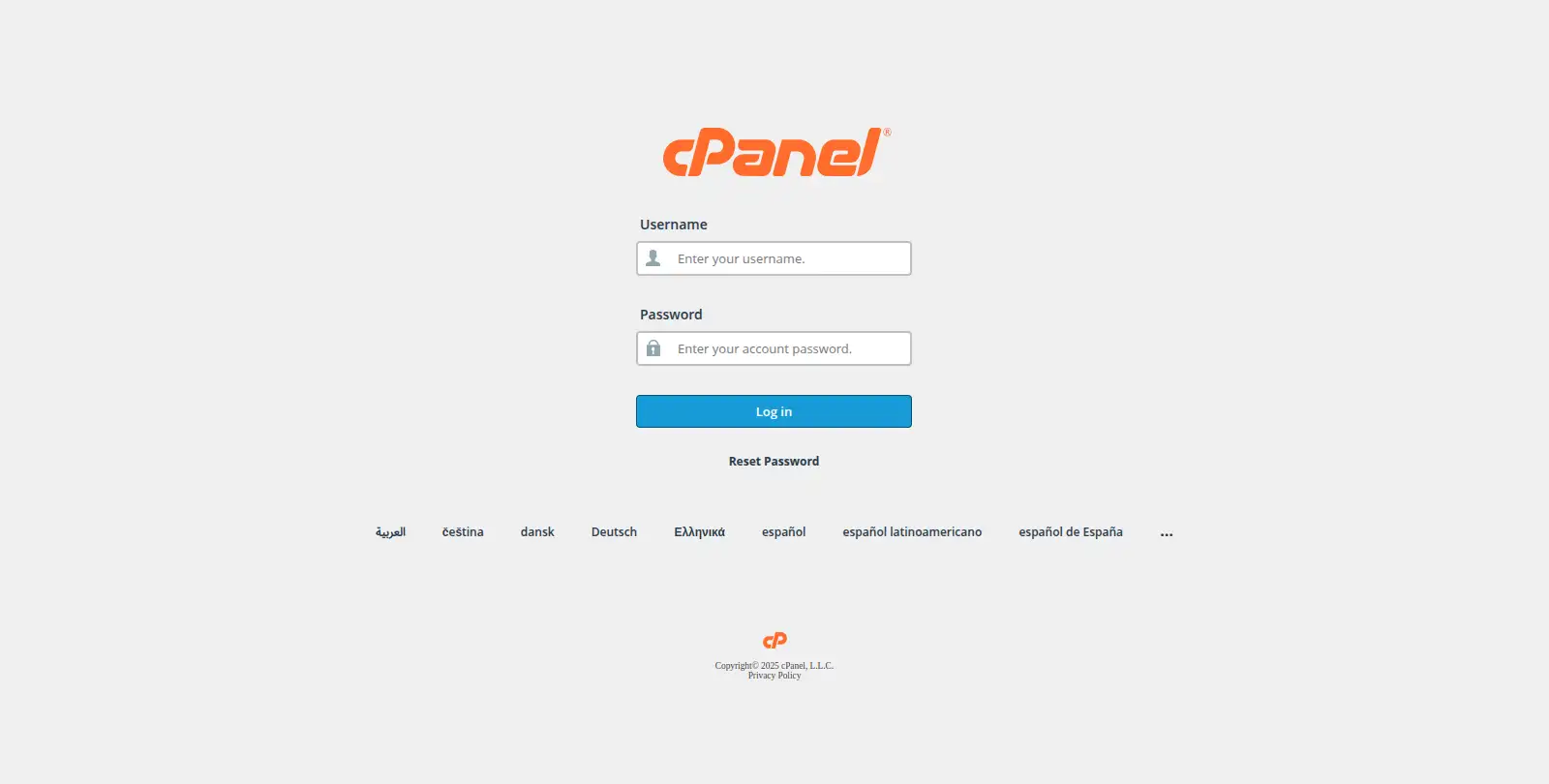
- Truy cập vào phần File Manager tại mục Files.
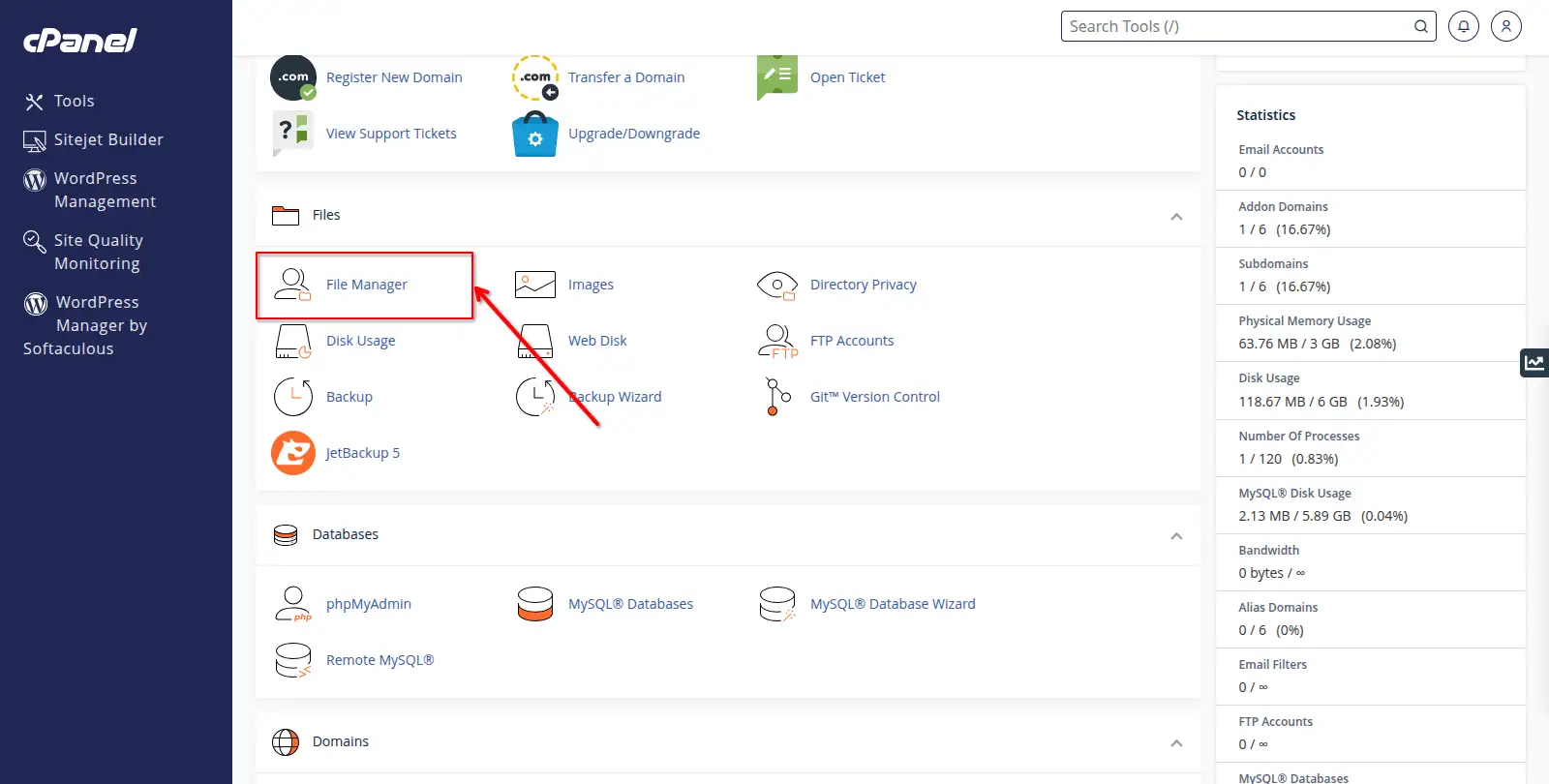
- Truy cập vào
public_htmlhoặc truy cập vào thư mục website mà bạn muốn bảo trì.
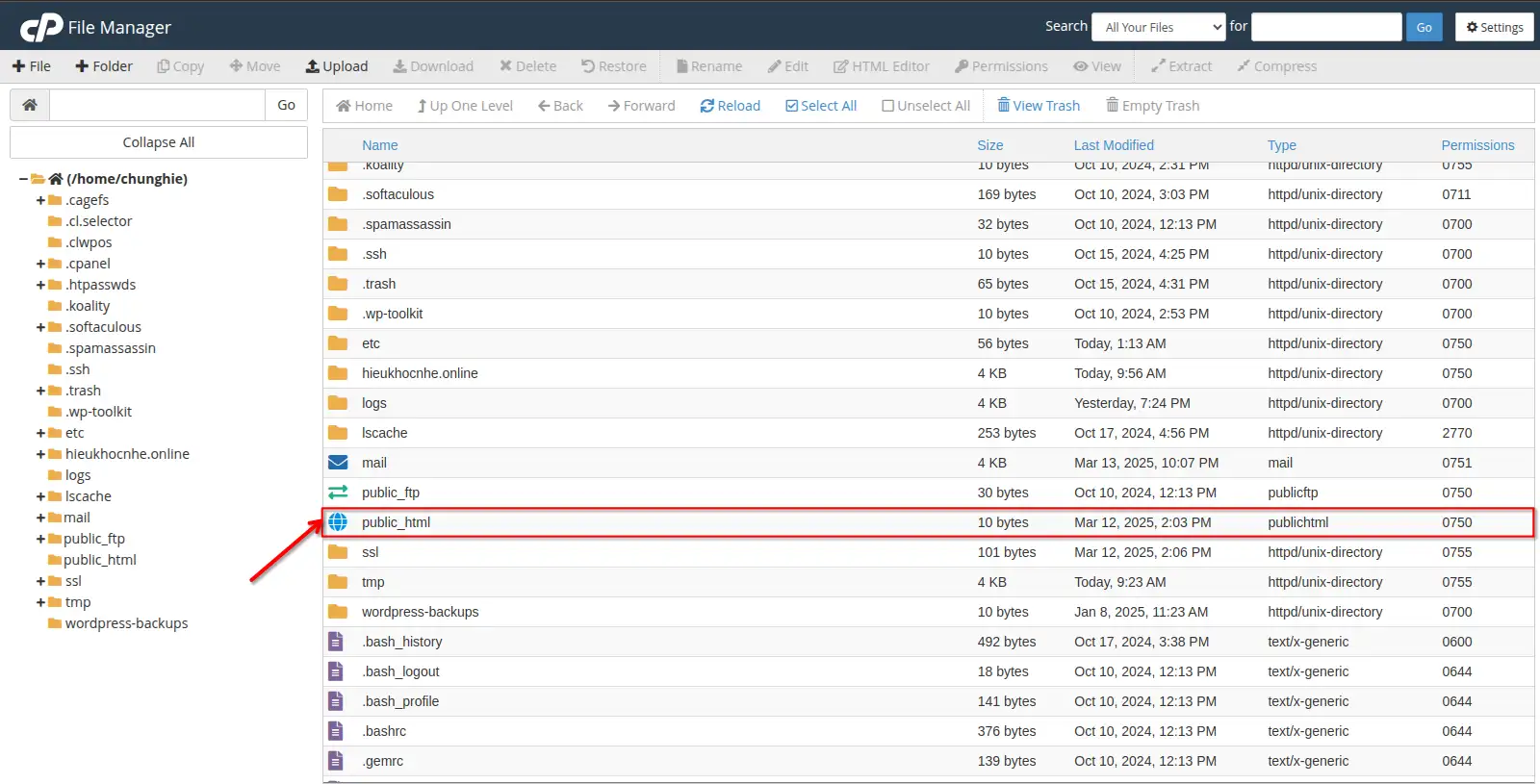
Bước 2: Tạo file .maintenance.
- Tạo một file mới có tên là
.maintenance.
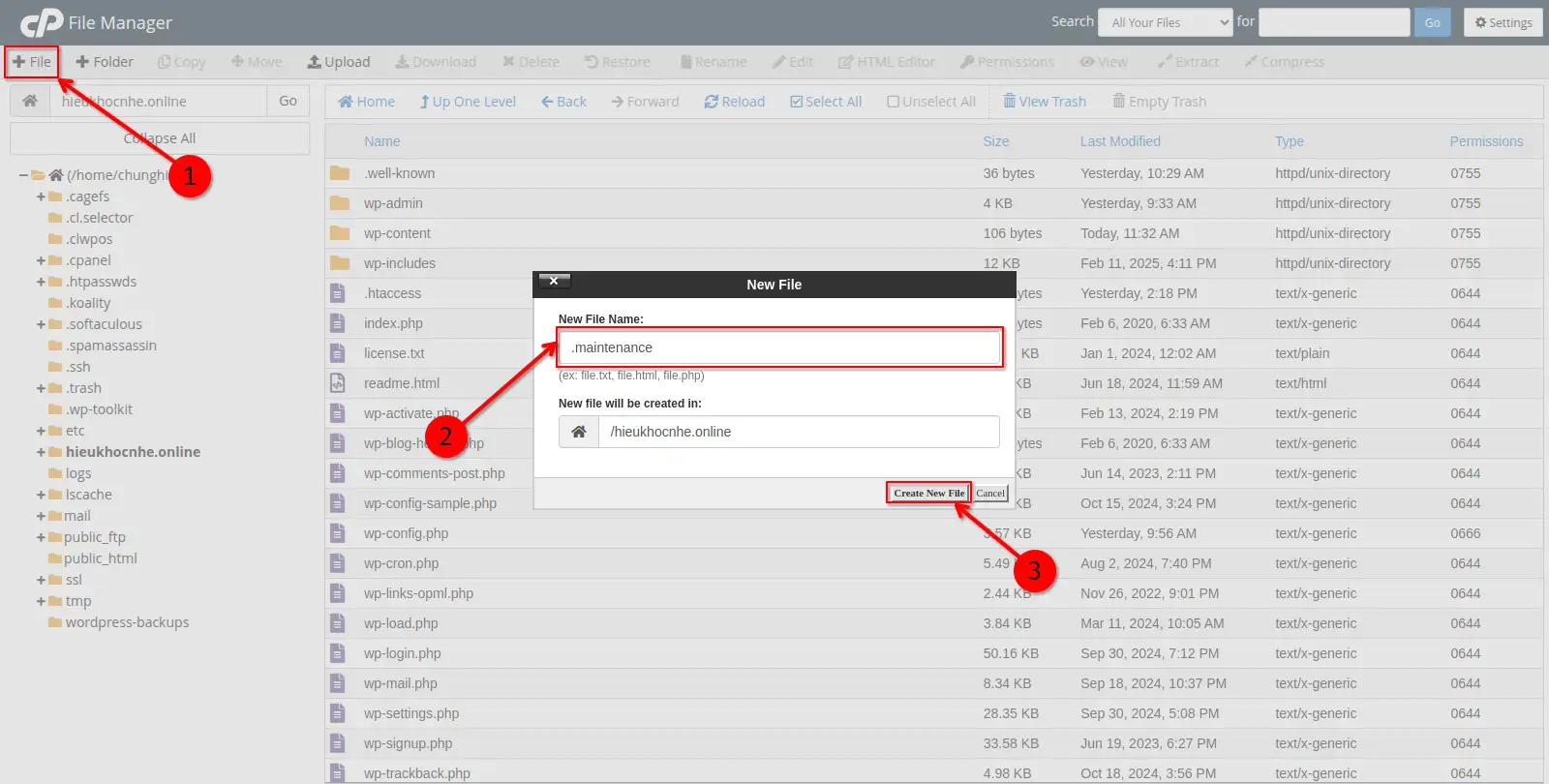
- Sau đó nhấn chuột phải vào file
.maintenancevà nhấn Edit.
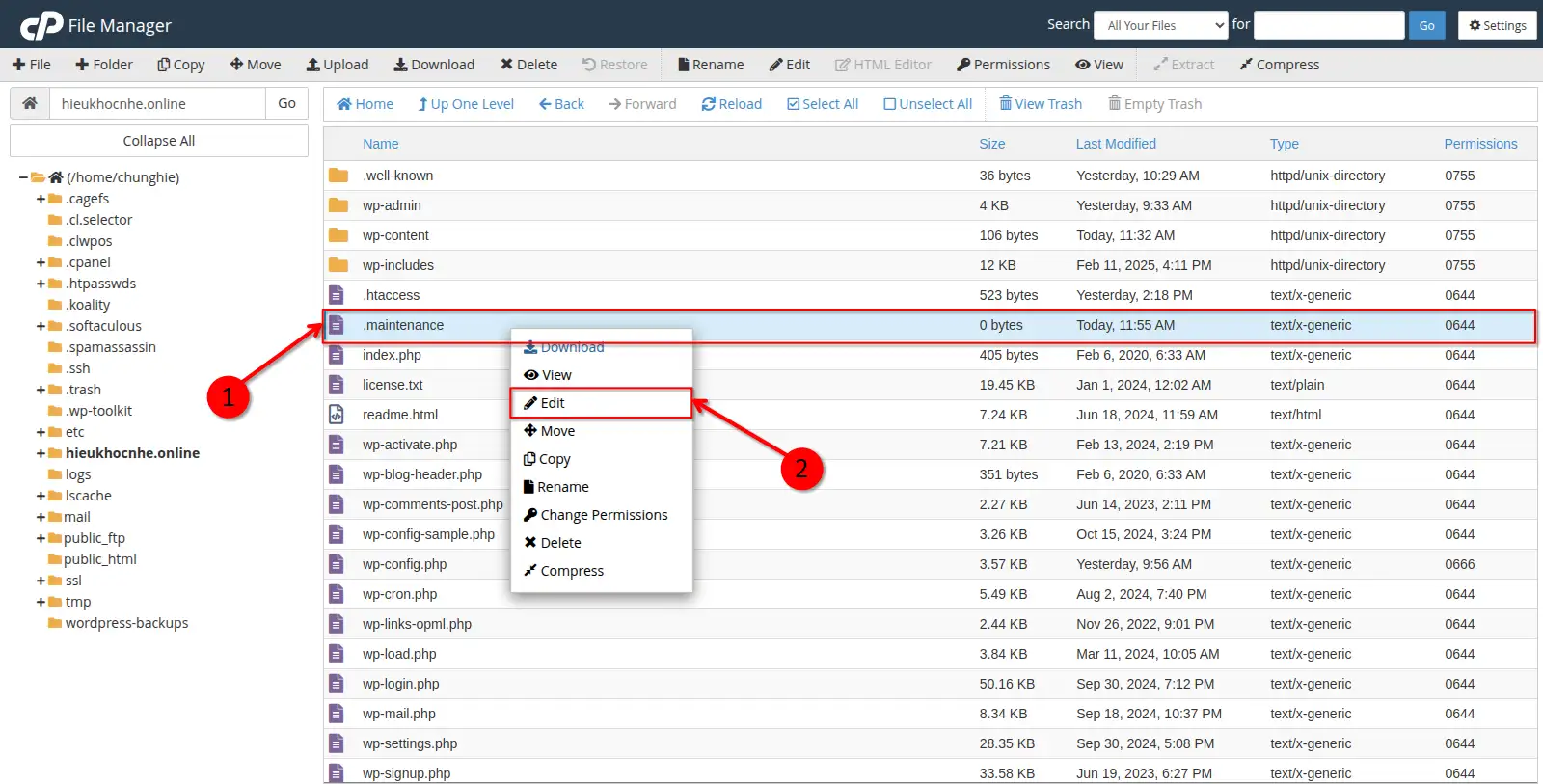
- Bạn hãy dán đoạn mã dưới đây vào file
.maintenance, sau đó nhấn Save Changes để lưu file.
<?php $upgrading = time(); ?>
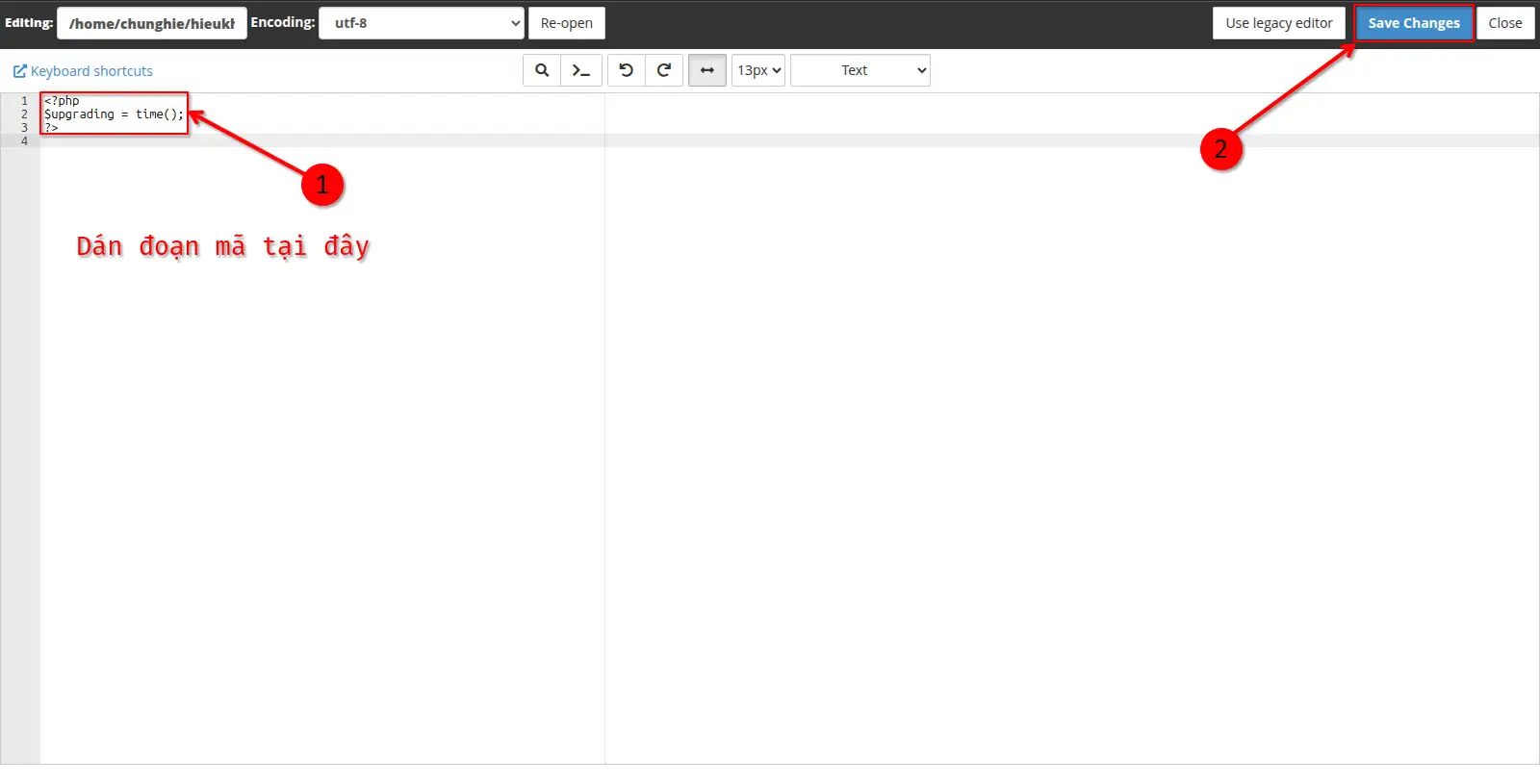
Bước 3: Kiểm tra chế độ bảo trì.
Khi file tồn tại, WordPress sẽ hiển thị thông báo bảo trì mặc định. Nếu như truy cập vào website của bạn mà hiển thị như ảnh ở dưới thì chứng tỏ bạn đã cấu hình thành công.
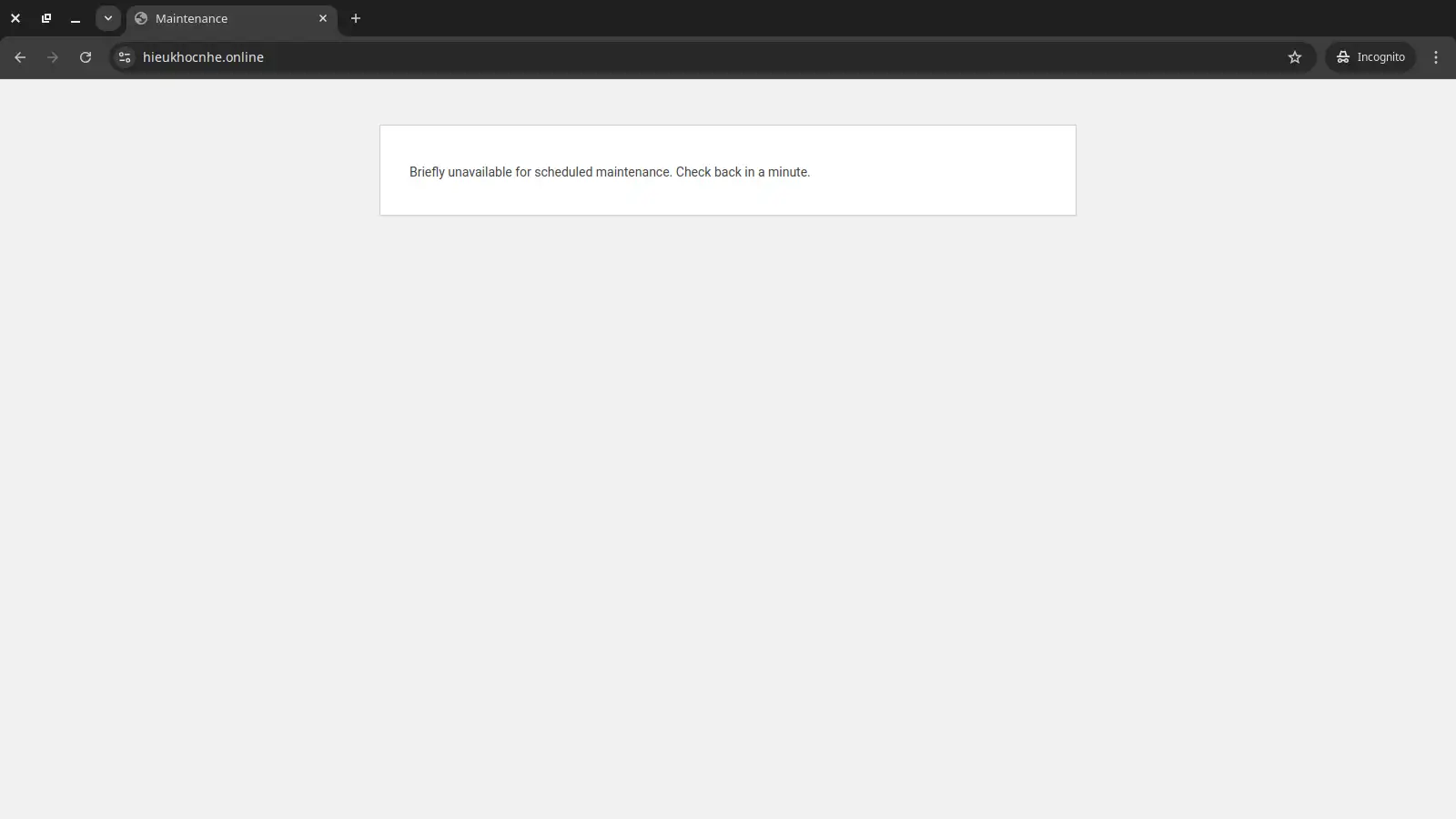
Kết thúc chế độ bảo trì
Sau khi hoàn tất các thay đổi, bạn nên:
- Gỡ plugin bảo trì nếu sử dụng plugin.
- Xóa file
.maintenacenếu đã sử dụng phương pháp thủ công.
Lưu ý quan trọng
- Kiểm tra quyền truy cập: Trước khi kích hoạt chế độ bảo trì thì bạn hãy đảm bảo rằng bạn vẫn có quyền truy cập trang quản trị để tránh bị khóa ngoài.
- Thời gian bảo trì: Nếu quá trình bảo trì kéo dài, bạn nên cập nhật thông báo để người dùng biết được thời gian dự kiến hoàn thành.
- Lưu trữ dữ liệu: Trước khi thực hiện thay đổi nào lớn trên website, hãy sao lưu toàn bộ dữ liệu để tránh mất mát.
- Kiểm tra lại sau bảo trì: Sau khi tắt chế độ bảo trì, hãy kiểm tra lại toàn bộ website để đảm bảo không có lỗi gì phát sinh sau khi bảo trì.
Kết luận
Sau khi bật chế độ bảo trì, website của bạn sẽ hiển thị thông báo rõ ràng và chuyên nghiệp, giúp khách truy cập hiểu rằng trang web đang được cập nhật thay vì gặp sự cố. Điều này không chỉ nâng cao trải nghiệm người dùng mà còn giúp bạn thực hiện các thay đổi một cách an toàn mà không ảnh hưởng đến hình ảnh thương hiệu. Hãy nhớ tắt chế độ bảo trì sau khi hoàn tất cập nhật để website hoạt động bình thường trở lại. Chúc các bạn thành công.